在日常使用电脑过程中,良好的界面显示效果能够给我们带来更佳的浏览体验。特别是对于文件管理这一频繁使用的功能,优化文件夹内的图标间距,可以让我们的文件管...
2025-03-31 6 文件夹
电脑作为我们日常工作和学习中不可或缺的工具,其个性化设置可以让我们的使用体验更加贴心和高效。自定义电脑文件夹图标便是一项简单却能显著提升用户体验的设置。本文将详细介绍如何自定义电脑文件夹图标,以及在操作过程中可能遇到的问题及其解决方案。
在电脑使用过程中,你是否厌倦了千篇一律的系统默认图标,希望能够为文件夹设置独特的图标来快速辨识不同类型的文件?通过自定义文件夹图标,我们不仅可以美化电脑桌面,还能提高工作效率,因为具有不同主题或代表不同性质的图标可以帮助用户快速识别文件夹内容。
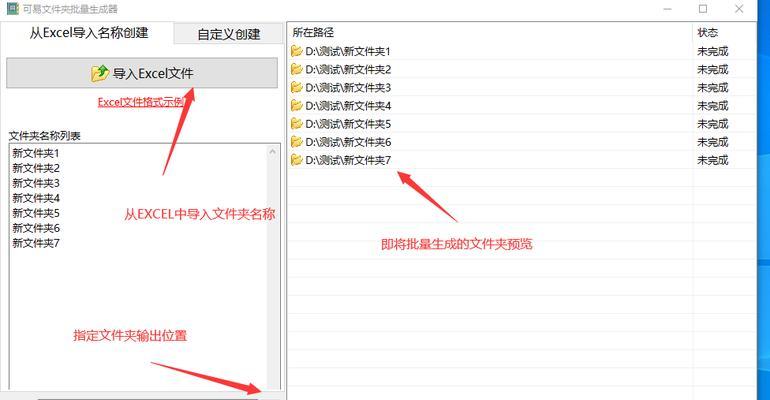
2.1准备工作
在开始之前,请确保你已经准备好一张想要作为文件夹图标的图片。图片的格式可以是常见的.jpg、.png、.gif等,但请确保图片的尺寸适中,以避免图标显示不清晰。
2.2Windows系统中的操作步骤
接着打开Windows系统中自带的文件资源管理器,找到你想要更换图标的文件夹,按住鼠标右键点击它,在弹出菜单中选择“属性”。在属性窗口里找到“自定义”选项卡,随后点击“更改图标”,系统会弹出一个图标选择窗口,你可以在这里选择系统预设的图标,也可以点击“浏览”选择你准备好的图片作为新图标。
2.3macOS系统中的操作步骤
如果你的电脑是macOS系统,操作起来会更加简单。找到想要更改图标的文件夹,直接右键点击选择“获取信息”。在显示的信息窗口中,你可以在顶部找到文件夹的图标,继续点击该图标,就能调出编辑窗口,你可以从macOS提供的图标库中选择,也可以导入自己的图片作为文件夹图标。
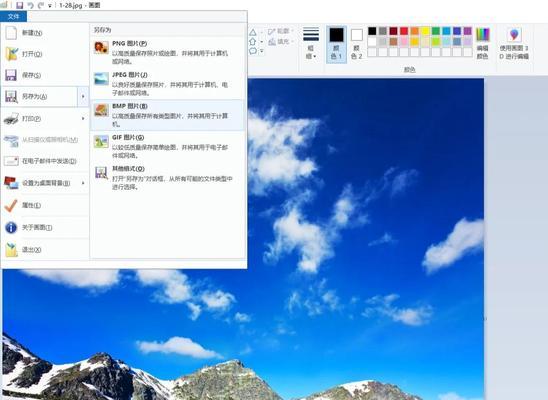
更改文件夹图标后,请注意在系统进行清理或重装时,可能会导致自定义图标丢失,因此建议定期备份重要文件和图标设置。

4.1使用第三方图标包
如果你不满足于系统提供的图标,也可以借助第三方图标包。互联网上有许多提供高质量图标包的网站,不过在下载使用时,请确保来源的安全性,避免下载带有恶意软件的图标。
4.2批量更换图标
在处理大量文件夹图标时,如何批量更换会更省时省力。你可以使用一些编辑脚本或者专门的图标管理软件来实现。
通过以上步骤,你会发现自定义电脑文件夹图标既简单又有趣。这不仅可以让你的电脑桌面变得更加个性化,还能提高管理文件的效率。如果你遇到任何问题,不妨回顾上述步骤,或者在网上搜索解决方案。通过实践,每个人都能成为电脑个性化的专家。
标签: 文件夹
版权声明:本文内容由互联网用户自发贡献,该文观点仅代表作者本人。本站仅提供信息存储空间服务,不拥有所有权,不承担相关法律责任。如发现本站有涉嫌抄袭侵权/违法违规的内容, 请发送邮件至 3561739510@qq.com 举报,一经查实,本站将立刻删除。
相关文章

在日常使用电脑过程中,良好的界面显示效果能够给我们带来更佳的浏览体验。特别是对于文件管理这一频繁使用的功能,优化文件夹内的图标间距,可以让我们的文件管...
2025-03-31 6 文件夹

随着个人电脑和移动设备使用的普及,我们存储的个人和敏感信息越来越多。为了保护这些信息,设置文件夹密码成为了一种重要的措施。然而,很多人并不知道如何在电...
2025-01-15 28 文件夹

在当今数字化时代,我们的电脑中存储着大量珍贵的个人和工作数据。然而,电脑硬件故障、病毒攻击或不慎删除等意外情况时常发生,如果没有及时备份重要文件夹,我...
2025-01-15 30 文件夹

在我们的数字生活中,保障个人信息和文件的安全性变得越来越重要。我们经常需要给一些个人文件夹加密,以防止不法分子或无关人员随意访问。在本篇文章中,我们将...
2025-01-07 26 文件夹
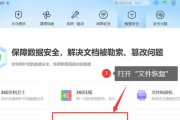
U盘,以其便携性和大容量存储,成为了我们日常生活中不可或缺的工具。但有时候,我们可能会遇到无法删除U盘中的文件夹的情况,这不仅影响了工作效率,也可能带...
2025-01-07 33 文件夹
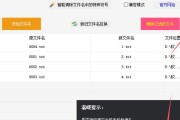
在日常使用电脑的过程中,我们经常需要管理大量的文件和文件夹。对于文件和文件夹的排序和批量重命名,是提高管理效率的关键手段。本文将详细介绍如何在文件夹中...
2024-12-27 38 文件夹